TVS Colaboração 2.0 - EDI de Vendas SIGAFAT
Contexto de negócio
A versão 1.0 do TOTVS Colaboração utiliza o TSS (TOTVS® Service SOA) para realização do tráfego dos documentos entre o ERP Microsiga Protheus® e a plataforma NeoGrid por meio do emprego da tecnologia Web Service. Nesta versão do TOTVS Colaboração, denominada 2.0, foi empregado o uso do Client NeoGrid - que será o responsável pelo tráfego dos arquivos gerados pelo Microsiga Protheus® - e dos sistemas da NeoGrid em substituição a utilização do TSS.
A proposta do Client NeoGrid é facilitar e agilizar o processo de transmissão dos documentos fiscais, pois trabalha completamente integrado aos serviços disponíveis no TOTVS Colaboração no que se refere à plataforma NeoGrid. Basicamente, trata-se de um software que deve ser instalado no servidor de aplicação ERP, capaz de monitorar um diretório de saída de documentos alimentado pelo ERP Microsiga Protheus® e de realizar a transmissão para os serviços disponíveis do TOTVS Colaboração sob plataforma NeoGrid. Este software também tem como finalidade verificar junto a plataforma NeoGrid a existência de documentos pendentes de retorno, e em caso afirmativo, atualizar um diretório de entrada para leitura do ERP Microsiga Protheus.
Para melhor entendimento, seguem abaixo as etapas do processo padrão de envio de arquivos via TOTVS Colaboração 2.0:
Envio
- O Protheus® gera o arquivo com extensão *.xml no diretório de saída do Client NeoGrid.
- O Client NeoGrid faz uma busca no diretório de saída e envia o arquivo para os serviços web do TOTVS Colaboração na NeoGrid.
- Após concluir o envio, o arquivo do diretório de saída é movido para o diretório de documentos enviados.
Recebimento (Processo utilizado no Faturamento - SIGAFAT)
- O Client NeoGrid analisa, em um determinado intervalo de tempo, a existência de documentos disponíveis para recebimento. Em caso afirmativo, será gravado no diretório de entrada o arquivo .xml correspondente ao pedido de vendas ou a programação de entrega.
- Após esta gravação, o ERP Microsiga Protheus® executa, via Schedule de importação, a leitura do arquivo e a sua importação para o sistema.
- O ERP Microsiga Protheus® executa também, via Schedule de importação, a movimentação do arquivo lido (que está no diretório de entrada) para o diretório de arquivos lidos/processados.
Sistemas Envolvidos
- Faturamento (SIGAFAT) - Fornecedores da rede Colaboração recebem os pedidos de compra firmes, para assim, gerar o pedido de vendas.
- Faturamento (SIGAFAT) - Fornecedores da rede Colaboração recebem as datas de necessidade das autorizações de entrega e pedidos de compra para gerar a programação de entrega.
Integração
Os documentos que podem ser recebidos através do TOTVS Colaboração no módulo de Faturamento são:
- Pedido de Venda: O módulo de Faturamento recebe os pedidos de compras firmes para efetuar a geração do pedido de vendas.
Benefícios: Notificação da intensão de venda.
- Programação de Entrega: O módulo de Faturamento recebe as datas de necessidade das autorizações de entrega e pedidos de comprar para geração de programação de entrega.
Benefícios: Melhor planejamento das entregas.
Fluxo
Fluxo do processo de geração de Pedido de Vendas (O processo é idêntico para Programação de Entrega):
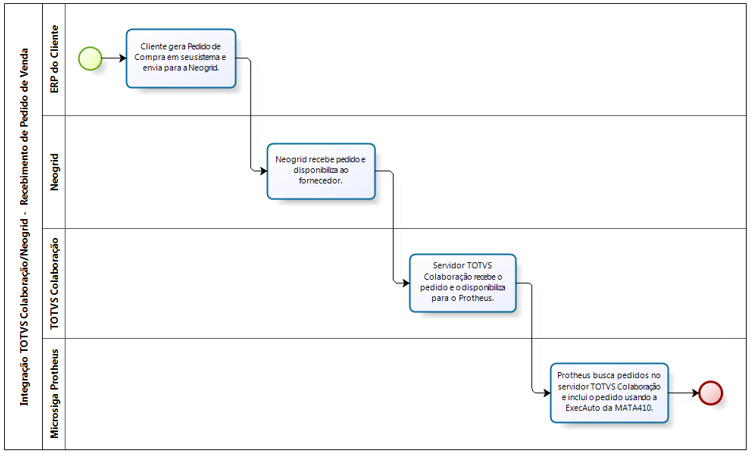
Macro Processos:


Pré-requisitos instalação/implantação
Compatibilizadores
Rodar update COLABUPDATE.
Na versão 2.0 do TOTVS Colaboração a configuração da estrutura de onde os XMLs devem ser importados, são configurados através de 3 parâmetros.
- MV_TCNEW: Documentos que utilizam o novo modelo do TOTVS Colaboração, sendo: 0-todos,1-NFE,2-CTE,3-NFS,4-MDe,5-MDfe,6-Recebimento
Ex. de preenchimento: 6 - MV_NGINN: Diretório onde conterá os XMLs a serem importados.
Ex. de preenchimento: \NEOGRID\BIN\IN - MV_NGLIDOS: Diretório onde conterá os XMLs ja lidos.
Ex. de preenchimento: \NEOGRID\BIN\LIDOS
Tabelas Utilizadas | CKO – Controle de arquivos TOTVS Colaboração. (Versão 2.000)
|
Rotinas Envolvidas | COLAUTOREAD.PRW (A partir da data 22/01/16, tratamento das threads) MATA410.PRW MATA411.PRW MATA412.PRW |
Sistemas Operacionais | Windows®/ Linux® |
Pré-requisitos utilização/cadastros
De/Para de tag + cadastros (Pedidos de vendas - MATA411)
| Tag | Conteúdo | Informações Adicionais |
|---|---|---|
| _ORDERTYPECODE | Tipo do Pedido | 000 - Pedido com condições especiais |
| _ORDERID | Número do pedido do Emissor | Informação será gravada no campo C6_PEDCLI |
| _DHINIDELIVERY | Data e hora de entrega do item | Informações serão gravadas nos campos C6_ENTREG e C6_HORENT |
| _FREIGHTTYPE | Tipo de frete | 1 - CIF (Frete por conta do vendedor) |
| _INVOICEMESSAGES | Mensagem da nota fiscal | Informação será gravada no campo C5_MENNOTA |
| _TYPECODPROD | Tipo de código de produto | Determina onde será a busca do produto sendo: 'EN' ou 'UP' - Busca o produto através do código de barras (B1_CODBAR) 'BP' - Busca pela amarração de clientes x produtos (A7_PRODUTO) |
| _ITEMCODE | Código do produto | Informação será gravada no campo C6_PRODUTO |
| _QUANTITY | Quantidade de venda | Informação será gravada no campo C6_QTDVEN |
| _UNITYPRICE | Preço unitário do produto | Se a tabela de preços estiver vazia, utiliza a informação da tag, senão utiliza o campo B1_PRV1 para gravar no campo C6_PRCVEN |
| _CUSTOMERGOVINFO | CGC do cliente | Informação será gravada no campo C5_CLIENTE |
| _DELIVERYCUSTOMERGOVERNMENTALINFORMATION | CGC do cliente de entrega | Informação será gravada no campo C5_CLIENT. Caso não seja informado, será considerado o cliente de faturamento, também como cliente de entrega. |
| _VENDORGOVINFO | CGC do fornecedor | Utiliza informação para buscar na tabela SM0 para emitir na empresa/filial correta |
| _PRICETABLENUMBER | Tabela de preços | Dificilmente é informada, pois o cliente geralmente, não possui tal informação. Caso não seja informada, a busca ocorrerá através do campo A1_TABELA |
| _PAYMENTTERMCODE | Condição de pagamento | Dificilmente é informada, pois o cliente geralmente, não possui tal informação. Caso não seja informada, a busca ocorretá através do campo A1_COND |
| _SELLERCODE | Códido do vendedor | Informação será gravada no campo C5_VEND1 |
- TES: É obtido através campo B1_TS, caso não encontre, busca no parâmetro MV_FATTSPD.
Customização/Facilitadores
Pontos de Entrada (Pedido de venda - MATA411):
MA411GRV - Manipula os dados do pedido de vendas gerado através do EDI de Vendas (TOTVS Colaboração)
MA411Cli - Altera o cliente de faturamento através de tag específica no EDI de Vendas (TOTVS Colaboração)
Parâmetros adicionais (Pedido de venda - MATA411):
MV_CENTFAT - Determina se o cliente de entrega será considerado como cliente de faturamento no SC5.
MV_FATEDIP - Determina que a busca do produto seja efetuada de forma diferenciada, independente do tipo do produto.
Se utilizar a busca diferencial de produto faz primeiro a busca pelo SA7 (indepedente do tipo), Se não encontrar, busca pelo código de barras B1_CODBAR.
Cadastros
- No módulo Faturamento em Atualizações / Cadastros / Clientes incluir um Cliente com o mesmo CNPJ do pedido de compra enviado pela NEOGRID;
Importante: Para gerar pedido de vendas é necessário informar a condição de pagamento, tabela de preços e o TES. Por ser rotina automática é necessário seguir os seguintes procedimentos:
* Condição de pagamento: Pode ser informada através do XML na tag <PAYMENTTERMCODE >, caso não seja informada, o sistema buscará a condição no cadastro do cliente (A1_COND – folder: Vendas).
Obs.: Não utilizar condição de pagamento de tipo 09, pois essa condição depende de interface para inserção das parcelas e datas, por se tratar de rotina automática, tal processo não é possível.
* Tabela de Preços: Pode ser informada através do XML na tag <PRICETABLENUMBER>, caso não seja informada, o sistema buscará a condição no cadastro do cliente (A1_TABELA – folder: Vendas).
* TES: O TES é configurado no cadastro de produtos (B1_TS – folder: Cadastrais), caso não haja informação, o sistema pegará o TES padrão, conforme parâmetro MV_FATTSPD. - Em Atualizações / Cadastros / Produtos incluir um Produto para utilização do TOTVS Colaboração 2.0;
Importante: Sempre que um item de produto tiver o tipo EN ou UP a busca no Protheus será sempre efetuada através do código de barras (B1_CODBAR), sendo assim, é imprescindível que este campo esteja devidamente
preenchido, caso contrário a busca será realizada através da amarração de Produto x Cliente (SA7).
* Caso a regra acima citada não atenda, ver o parâmetro MV_FATEDIP. Em Atualizações / Cadastros / Produto x Cliente efetuar a amarração;
Em Atualizações / Cadastros / TES incluir um TES;
Em Atualizações / Cenários de Venda / Tabela de preço incluir uma tabela de preço e efetuar a respectiva amarração dos produto.
Configuração de Schedule
- Configurar o job que aciona as seguintes funções:
COLAUTOREAD() - Faz o processamento dos arquivos recebidos, alterando os xml's da pasta IN para LIDOS, grava o registro na tabela CKOCOL.
MA411Job() - Faz a leitura do XML para gerar Pedido de vendas (XML iniciado em '005_').
MA412Job() - Faz a leitura do XML para gerar Programação de Entrega (XML iniciado em '252').
Utilizando o SIGACFG, menu Ambiente / Schedule / Schedule;
Importante: Configurar para que a execução seja feita em apenas uma empresa, para não gerar vários agendamentos seguidos e duplicar os pedidos/programação de entrega (internamente o job trata para gravar o pedido na empresa correta conforme CNPJ informado na tag <VendorGovInfo>) Na opção Alterar selecione o botão Recorrência.
Importante: Com exceção do ColAutoRead(), é necessário configurar um intervalo de execução do Schedule para que ele não gere pedidos/programação de entrega em duplicidade ao executar agendamentos seguidos.